- Windows 10, ZIP dosyaları için yerel şifreleme sağlamaz, ancak yine de bunları güvenceye almanız gerekir.
- Askeri düzeyde şifreleme ile sıkıştırılmış dosyalarınızı parolayla korumak için bu en iyi üçüncü taraf araçlarına göz atın.
- Nereden başlayacağınızdan emin değil misiniz? İşte hızlı Posta Rehberi dosyaları sıkıştırmaya başlamak için kullanabilirsiniz.
- Keşfedin Şifreleme ve Veri Koruma Merkezi ayrıca en yeni ve en iyi veri güvenliği ipuçlarını, araçlarını ve tekniklerini almak için.
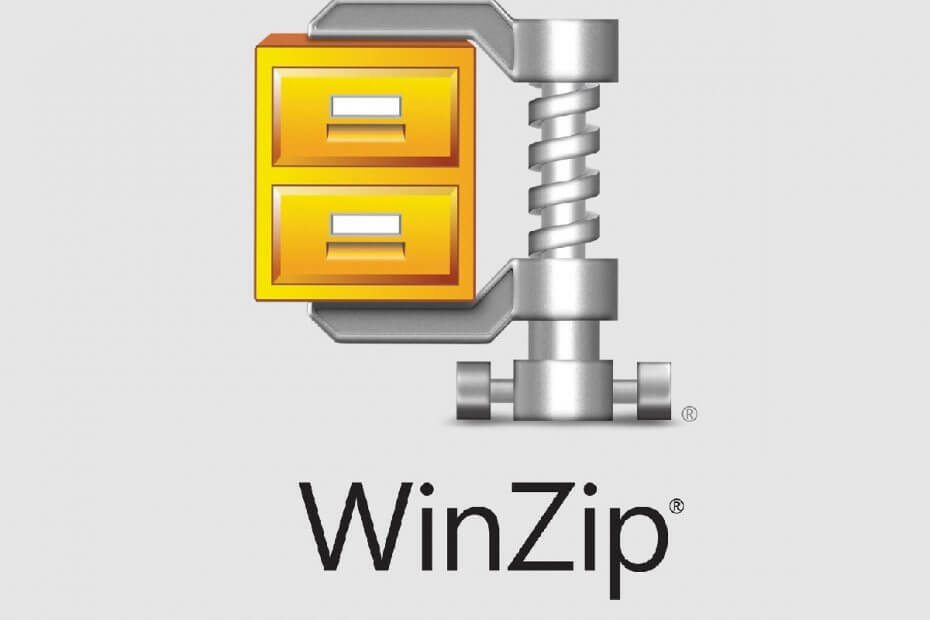
Farklı arşivlenmiş dosyaları aç WinZip'i kurduktan sonra PC'nizde kolaylıkla. Bu premium arşiv aracı, bir dizi arşiv biçimini açacak ve bunları güvenceye almanıza izin verecektir. İşte özel özelliklerinden bazıları:
- Tüm ana dosya formatlarını açın: ZIP, RAR, 7Z, TGZ, TAR, vb.
- Maksimum koruma için sıkıştırdığınız dosyaları şifreler
- Dosyalarınızı kolayca yönetin (PC, Bulut, ağ)
Arşivlenmiş dosyaları aç
PC'nizde kolaylıkla
Kişisel dosyalarınızı her zaman koruma altında tutmak son derece önemlidir. Belirli dosyalar, klasörler veya zip paketleri için parolalar oluşturmanız, özellikle erişimi olan başka kişiler varsa önerilir.
Windows 10 cihaz.Ayrıca, eğer dosyalar Paylaş farklı bilgisayarlar arasında veya uygun şekilde güvenli olmayan bir ağ kullanın, en iyisi bireysel şifreler belirleyin en önemli dosyalarınız için.
Bu nedenle, Windows 10'da zip dosyalarını parolayla korumak için kullanılabilecek en iyi güvenlik çözümlerini size göstermek istiyoruz.
Normal dosya ve klasörler için yerleşik Windows 10 özelliklerini kullanabilir ve bireysel şifreli parolalar belirleyebilirsiniz.
Ne yazık ki, tartışırken fermuar dosyalar için doğru güvenlik alternatiflerini bulmak daha karmaşıktır - hayır, varsayılan olarak Windows 10'da zip dosyalarını korumak için parola ayarlayamazsınız.
Bu nedenle, bunun yerine üçüncü taraf çözümler uygulanmalıdır.
Ve web'de farklı araçlar bulunduğundan, akıllıca seçim yapılması önerilir.
Bir kabustan kaçının ve bir şifre yöneticisi aracıyla tüm şifrelerinizi takip edin!
Windows 10'da bir zip dosyasına nasıl şifre eklenir?

WinZip, 1 milyardan fazla indirilmiş bir araçtır, bu da içinde harika özelliklere sahip olduğu anlamına gelir. Ve gerçekten de var. WinZip kullanarak sıkıştırmak istediğiniz bir dosyayı nasıl parola ile koruyacağınızla ilgili hızlı bir kılavuz burada.
- WinZip'i şimdi indirin (Bedava)
- Kurulduktan sonra açın ve ana eylemler menüsünü açmak için üst seçenekler bölmesinde Oluştur/Paylaş'a tıklayın.

- aktif etmeyi unutmayın şifrele sağdaki seçenek HAREKETLER Menü
- Sağdaki gezgin menüsünden bir dosyayı NewZip.zip merkez boşluk
- Etkinleştirdiyseniz, bir dosya sürüklendiğinde şifrele işlev Şifrenizi ayarlayın pencere görünecek

- Parolanızı belirledikten sonra, şifreleme ayarını da yapmanız gerekecek ve işiniz bitti! Artık askeri düzeyde şifrelenmiş, parola korumalı bir ZIP dosyanız var.

WinZip
Dünyanın en iyi sıkıştırma yazılımı, ZIP dosyalarınızı korumanıza yardımcı olmak için orada.
Şimdi sahip ol
WinRAR, belki de Windows 10 sisteminde kullanılan en popüler araçtır. Elbette WinRAR size kolayca yardımcı olabilir dosya ve klasörleri sıkıştır tek bir sıkıştırılmış dosyaya.
Ek olarak ve çok az kişi bu yönü biliyor, WinRAR sıkıştırılmış dosya için bir parola ayarlamak için de kullanılabilir.
Bu nedenle, bizim durumumuzda, zip dosyalarımızı korumak için bu ücretsiz dağıtılan uygulamayı kullanabiliriz. Bu işlemi şu şekilde yapabiliriz:
- Tabii ki, indirerek başlayın. WinRAR istemci – yazılımı şu adresten edinebilirsiniz: bu sayfa.
- Ekrandaki komutları takip edin ve bu programı kurun – sadece yürütülebilir WinRAR dosyasına tıklayın.
- Ardından, sıkıştırmak ve güvenliğini sağlamak istediğiniz dosyayı seçin.
- Bu dosyaya sağ tıklayın ve görüntülenecek listeden 'Arşive ekle…' seçeneğini seçin.
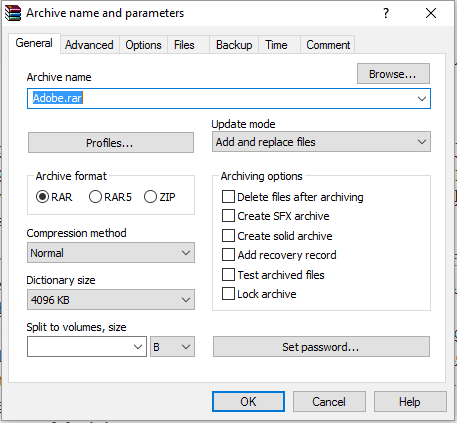
- Açılan pencereden, altında Genel sekmesinde, gelecekteki zip dosyası için bir ad girin, Arşiv biçimini seçin (ZIP'e tıklayın) ve değişikliklerinizi onaylamak için Tamam'ı seçmeden önce üzerine tıklayın. Şifreyi belirle.
- İstendiğinde, şifrelerinizi girin ve onay için tekrar girin.
- Değişiklikleri uygulayın ve hepsi bu.
Şimdi, zaten sıkıştırılmış bir dosya için bir parola belirlemek istiyorsanız şu adımları izleyin:
- WinRAR'ı açın ve tıklayın Araçlar.
- Ardından, seçin Arşivleri dönüştür Araçlar seçeneklerinden.
- Arşivleri dönüştür'den Arşiv türleri altında zip seçeneğini işaretli tutun.
- Korumalı fermuarı yerleştirmek istediğiniz yeri seçin ve ardından Sıkıştırma… buton.
- Varsayılan sıkıştırma seçeneklerini ayarla penceresi görüntülenecektir. Altında Genel sekme tıklayın Şifreyi belirle… ve şifrenizi girin.
- Doğrulama işlemini tamamlayın ve çalışmanızı kaydedin.
WinRAR'dan farklı olarak, 7-Zip aracılığıyla mevcut bir sıkıştırılmış zip dosyası için parola belirleyemezsiniz.
Bu yazılım, yalnızca zip işlemi sırasında bir parola belirlemenize izin verir.
Bu nedenle, zaten sıkıştırılmış paketler için önce sıkıştırmayı açmanız ve ardından yeniden sıkıştırmanız gerekir.
Her neyse, 7-Zip de ücretsizdir ve WinRAR istemcisinde fark ettiğimiz gibi sezgisel bir arayüz sunar.
Fark edeceğiniz gibi, her iki platform da oldukça benzerdir, bu yüzden en çok tercih ettiğinizi seçin veya ikisini de deneyin ve daha sonra hangi çözümün başarmak istediğiniz için en iyi olduğuna karar verin.
- Bir tane daha, her şeyden önce, programı Windows 10 sisteminize indirin - şu adresten edinebilirsiniz: İşte.
- 7-Zip'i cihazınıza kurun – yürütülebilir dosyayı çalıştırın ve ardından ekrandaki talimatları izleyin.
- Sıkıştırmak istediğiniz dosyayı seçin ve üzerine sağ tıklayın.
- Toplamak Arşive Ekle.
- Arşive Ekle penceresinin altında şunları yapmanız gerekir: dosya için bir ad girin, bir arşiv biçimi ayarlayın ve bir şifreleme çözümü girin.
- Bu nedenle, gelecekteki zip dosyasını korumak için şifreyi ayarlayın.
- Bittiğinde, Tamam'a tıklayın.
- Bu kadar.
Bunlar, özel bir parola ayarlayarak bir zip dosyasını korumanın en kolay yollarıdır. Windows 10'un bunu tamamlamak için yerleşik bir çözüm sunmadığını unutmayın. şifreleme.
Ancak yukarıda listelenen araçları kullanarak istediğiniz herhangi bir zip dosyasını kolayca koruyabilirsiniz.
Hem WinRAR hem de 7-Zip açık kaynaklı platformlardır, bu nedenle bunları ücretsiz olarak indirebilir ve kullanabilirsiniz.
Windows 10'da sıkıştırılmış klasörleri parola ile korumak ister misiniz? Eksiksiz kılavuzumuza göz atın!
Şimdi, Windows 10'da ZIP dosyanız için bir parola belirleyemiyorsanız, size yardımcı olmak için buradayız.
Bize sorununuz hakkında daha fazla bilgi vermek için aşağıdaki yorum bölümünü kullanın; her şeyi netleştirmek için mükemmel açıklamaları bulacağız.
Sıkça Sorulan Sorular
Evet, normal bir dosyada yaptığınız gibi ZIP dosyalarını şifrelemek için kullanabileceğiniz özel araçlar vardır. Windows 10'da ZIP dosyalarını kolayca parola ile korumaya yönelik yazılımlar için en iyi seçimlerimize göz atın.
Hem sıkıştırılmış dosyaları hem de klasörleri parola ile korumak için WinZip'i kullanabilirsiniz. İşte bir bu görev için deneyebileceğiniz yazılım alternatiflerinin tam listesi.
Sıkıştırılmış dosyalar söz konusu olduğunda, yerel bir Windows 10 çözümü yoktur, yükseltilmiş Komut İstemi aracılığıyla bir komut çalıştırmanız gerekir. İstemi yönetici olarak çalıştıramıyorsanız, bu kolay adımları izleyin.


